学习
当你找到了一个喜欢的牌组或者输入了一些笔记后,就可以开始学习了。
牌组
在 Anki 中,学习仅限于当前选择的牌组以及其包含的任何子牌组内。
在牌组界面中,你的牌组和子牌组会以列表形式显 示。今天的新卡片、学习中的卡片和待复习的卡片也会在这里显示。
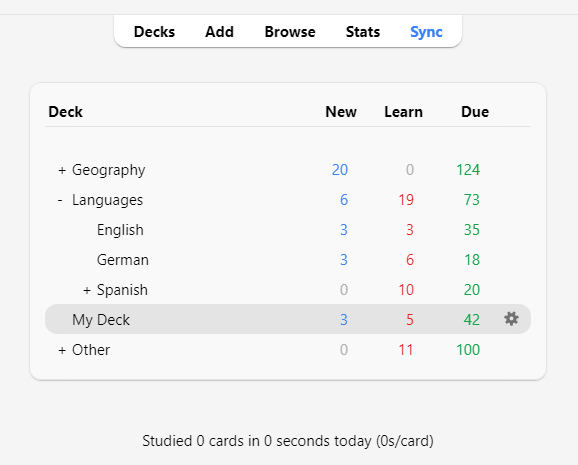
当你点击一个牌组时,它会成为「当前牌组」,Anki 会切换到学习界面。你可以随时通过点击主窗口顶部的「牌 组」返回牌组列表。(你也可以使用菜单中的「学习牌组」操作从键盘选择一个新的牌组,或者可以按下 s 键来学习当前选择的牌组。)
你可以点击牌组右侧的齿轮按钮来重命名或删除牌组,改变其选项, 或导出它。
学习概览
点击一个牌组进行学习后,你会看到一个显示今天到期卡片数的界面。这称为「牌组概览」界面:
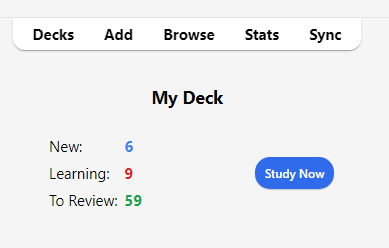
卡片分为三种状态:新卡、学习中和待复习。如果你在牌组选项中激活 了搁置关联卡片,你可能会看到有多少卡片将被灰色显示搁置:
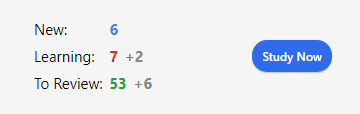
要开始一次学习会话,点击开始学习按钮。Anki 将继续为你展示卡片,直到当天要展示的卡片全部展示完为 止。
在学习期间,你可以按下键盘上的 s 键返回概览。
问题
当一张卡片展示时,最初只会展示问题。在思考答案后,点击显示答案按钮,或者按下空格键。然后会显示答 案。如果你花了一些时间回忆答案,这是可以的,但作为一个一般规则,如果你在大约 10 秒内无法回答,可能最 好跳过并显示答案而不是继续苦思冥想。
回答按钮
当显示答案时,将你想到的答案与显示的答案进行比较,然后选择以下任一按钮。
-
重来:当你的答案不正确或无法回忆起答案时选择此项。即使你的答案部分正确,也应该对自己严格:如果 在 Anki 之外的真实生活环境中算作失败,那么在 Anki 中也应该算作失败。你通常会在 5-20% 的情况下使用 这个按钮。
键盘快捷键:1
-
困难:当你的答案正确,但对它有疑虑或花了很长时间才回忆起来时选择此按钮。
键盘快捷键:2
-
良好:当你的答案正确,但需要一些思考努力才能回忆起来时选择此项。当正确使用 Anki 时,这应该是最 常用的按钮。你通常会在 80-95% 的情况下使用这个按钮。
键盘快捷键:3、空格、回车
-
简单:如果你的答案正确,且回忆起来没有花费任何思考努力,则选择此项。
键盘快捷键:4
如果你觉得使用四个回答按钮很困难,你也可以只使用重来和良好按钮。对于不正确的答案使用重 来,对于正确的答案使用良好。
每个回答按钮都会显示如果选择该按钮,卡片下次复习的时间。要了解控制下次复习间隔的设置,请参阅牌组选项 部分 的新卡片、遗忘和高级设置主 题。
到期计数
当只有问题展示时,Anki 在界面底部显示三个数字,如 6 + 9 + 59。它们代表未学习的卡片(蓝色)、学习中的 卡片(红色)和待复习的卡片(绿色)。如果你不想看到这些数字,可以在 Anki 的首选项中 关闭它们。
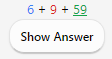
模糊系数
当你在复习卡片上选择一个回答按钮时,Anki 也会应用少量的随机「模糊」以防止同时引入并被赋予相同评分的 卡片黏在一起,总是在同一天进行复习。
学习卡片也会有最多 5 分钟的额外间隔,以使它们不总是同样顺序出现,但答案按钮不会反映这一点。无法关闭 此功能。
编辑及更多
你可以点击左下角的编辑按钮来编辑当前笔记。完成编辑后,你将返回学习。编辑界面的工作方式 与添加笔记界面非常相似。
在复习界面的右下角有一个标注为更多的按钮。此按钮提供了一些对当前卡片或笔记的操作:
-
旗标卡片:为卡片添加一个彩色旗标,或者关闭它。旗标将在学习期间出现,你 可以在浏览界面中搜索标记的卡片。当你想在稍后对卡片执行某些操作时,这很有用,比如回家后查单词。如果 你使用的是 Anki 2.1.45+,也可以从浏览器中重命名标记。
-
搁置卡片 / 笔记:搁置卡片或该笔记的所有卡片直到第二天。(如果你想在之前取消搁置,可以点 击牌组概览界面上的「取消搁置」按钮。)这在你目前无法回答卡片或想在其他时间 重新考虑它们时很有用。搁置也可以自动发生在同一笔记的卡片。
-
重置卡片:将当前卡片移至新卡队列的末尾。「恢复初始位置」选项允许你在重置卡 片时将卡片重置回到原来的位置。启用时,「复习和遗忘次数归零」选项将把卡片的复习和遗忘次数重置为零。 它不会删除卡片信息界面底部显示的复习历史。
-
设置到期日:将卡片放入复习队列,并使其在特定日期到期。
-
暂停卡片 / 笔记:暂停卡片或该笔记的所有卡片,直到它们被手动解除暂停(通过在浏览器中点击暂停按 钮)。如果你想在一段时间内避免复习该笔记而不是删除它,这很有用。
-
选项:编辑当前牌组的选项。
-
卡片信息:显示关于卡片的统计信息。
-
上一张卡片信息:显示关于上一张卡片的统计信息。
-
标记笔记:为当前笔记添加「marked」标签,方便在浏览器中找到。这类似于标 记单张卡片,但使用标签代替。因此,如果笔记有多张卡片,所有卡片在搜索标记标签时都会出现。大多数用户 倾向于使用标记功能。
-
创建副本:在编辑器中打开当前笔记的一个重复项,可以稍作修改以轻松获取卡 片的变体。默认情况下,重复的卡片将创建在与原始卡片相同的牌组中。
-
删除笔记:删除笔记及其所有卡片。
-
重播音频:如果卡片正面或背面有音频,则重播。
-
暂停音频:如果音频正在播放,暂停它。
-
音频快退 5 秒 / 快进 5 秒:向后 / 向前跳跃当前播放音频 5 秒。
-
录制自己的声音:通过麦克风录音以检查自己的发音。此录音是临时的,当你移动到下张卡片时将消失。如 果想要永远添加音频到卡片中,可以在编辑窗口中进行。
-
重播自己的声音:重播你自己声音的上一段录音(可能是在显示答案后)。
显示顺序
学习将显示来自所选牌组及其包含的任何牌组的卡片。因此,如果你选择你的「法语」牌组,子牌组「法语::词 汇」和「法语::我的教材::第一课」也会显示。
默认情况下,对于新卡片,Anki 按字母顺序从牌组中获取卡片。因此,在上述示例中,你将首先从「法语」中获 取卡片,然后是「我的教材」,最后是「词汇」。你可以利用这一点来控制卡片显示的顺序,将优先级高的卡片放 置在列表中较高的牌组中。当计算机按字母顺序对文本进行排序时,“-” 字符位于字母字符之前,“~” 位于之 后。因此,你可以将牌组称为「-词汇」以使其首先出现,并将另一牌组称为「~我的教材」以使其在所有其他内 容之后出现。
新卡片和复习卡片是分开收集的,Anki 在继续到下一个牌组之前不会等待两个队列都为空,因此可能会在看到一 个牌组的复习时接触到另一个牌组的新卡片,反之亦然。如果不想这样,直接点击想要学习的牌组而不是父牌组之 一。
由于学习中的卡片在时间上比较紧迫,它们会从所有牌组中一次性提取,并按到期顺序显示。
要控制卡片出现的顺序,请参见显示顺序。对于新卡片的更细粒度排序,你可以 在浏览中更改顺序。
关联卡片与搁置
回顾基础知识,Anki 可以为你输入的每个项创建多张卡片,例如正面→背面卡片和背面→ 正面卡片,或者从同一文本中两张不同的填空题。这些相关的卡片称为「关联卡片」。
当你回答一张有关联卡片的卡片时,Anki 可以通过自动「搁置」它们防止这些卡片在同一个会话中显示。搁置的 卡片在时钟转到新的一天之前或你手动通过「取消搁置」按钮(可见于牌组概览界面底 部)取消搁置之前将不会显示。即使关联卡片不在同一牌组中,Anki 也会搁置它们(例如,如果你使用 了覆盖牌组功能)。
你可以在牌组选项界面中启用搁置 - 新卡片和复习卡片有独立的设置。
Anki 只会搁置新卡片或复习卡片的关联卡片,不会搁置正在学习中的卡片,因为对这些卡片来说,时间至关重 要。另一方面,当你学习一张正在学习中的卡片时,任何未学习的关联卡片和复习中的关联卡片都会被搁置。
还要注意,一张卡片不能同时被搁置和暂停。暂停被搁置的卡片会取消搁置它。暂停的卡片不能被搁置。
快捷键
Anki 中的大多数常见操作都有快捷键。它们中的大多数可以在界面中找到:菜单项在其旁边列出了快捷键,将鼠 标光标悬停在某个按钮上通常会在工具提示中显示其快捷键。
学习时,空格 或 回车 可以显示答案。当答案显示时,可以使用 空格 或 回车 选择「良好」按钮。你可以使用 1-4 键选择特定的评分按钮。许多人 发现,用 空格 回答大多数卡片,然后将一根手指放在 1 上,以备遗忘时使用很方便。
工具菜单中的「学习牌组」项可以让你快速通过键盘切换到某个牌组。可以使用「/」键触发它。打开时,它将显 示你所有的牌组,并在顶部显示一个筛选区域。输入字符时,Anki 会仅显示与你输入的字符匹配的牌组。可以添 加空格以分隔多个搜索词,Anki 将仅显示匹配所有词的牌组。因此,「ja 1」或「on1 ja」将匹配名为 「Japanese::Lesson1」的牌组。
落后进度
当你在复习中落后进度时,Anki 默认会优先处理等待时间最长的卡片。这种排序确保没有卡片会无限期等待,但 这意味着如果引入新卡片,它们的复习不会出现,直到你已处理完积压的卡片。
当你回答已经过期很久的卡片时,Anki 会在确定下一次应该显示该卡片的时间点时考虑到这种过期。这意味着如 果你在长时间休息后重新使用 Anki,你不需要重新开始,可以直接从你离开的地方继续。